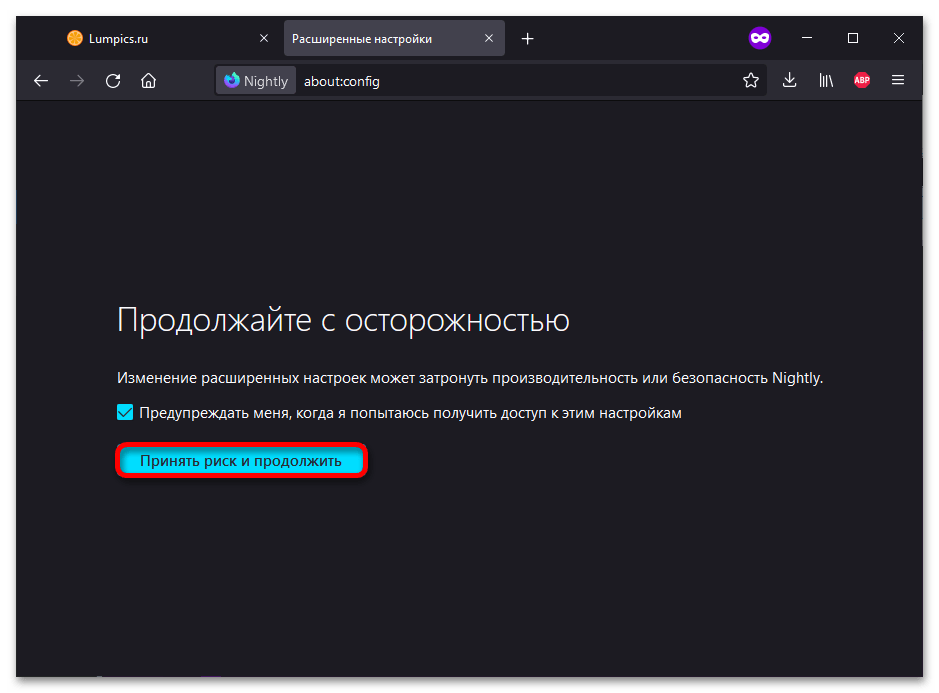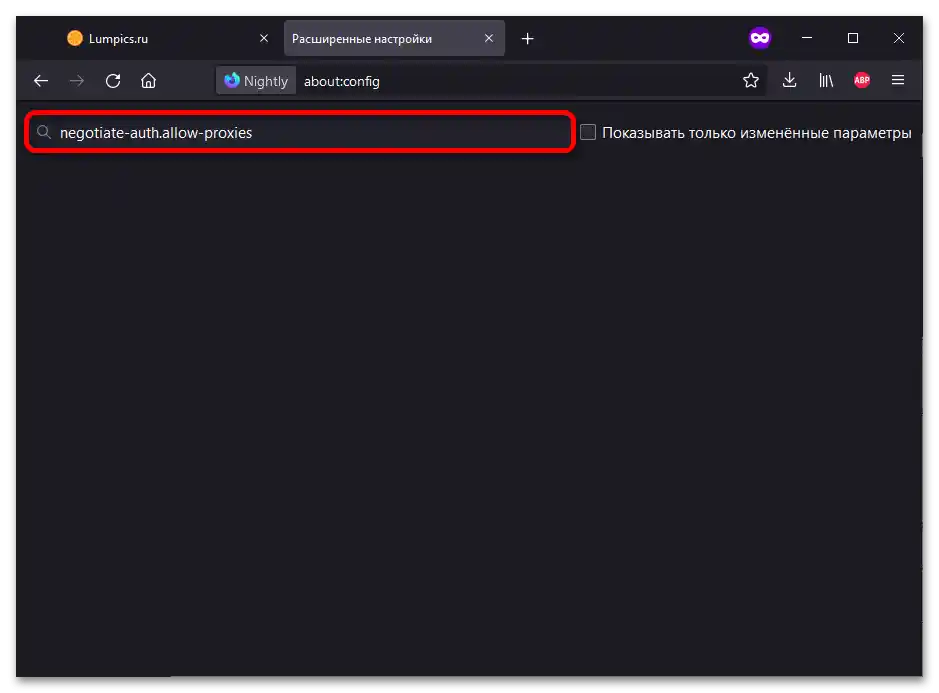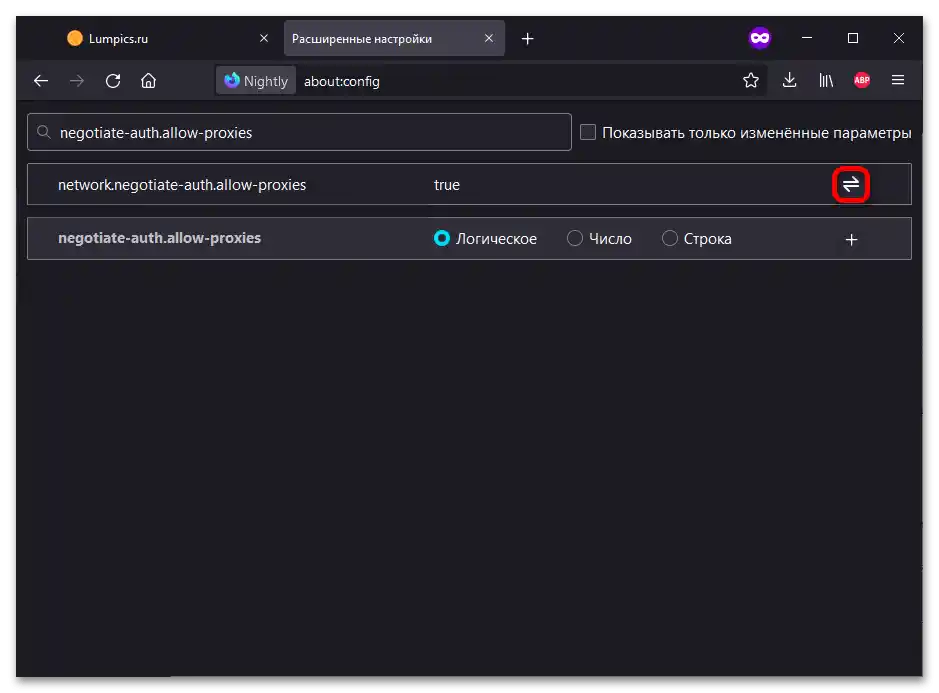Metoda 1: Postavke
Zadano, Mozilla Firefox ne sprema podatke za autorizaciju proxy-a, no ovu funkciju možete uključiti sami za nekoliko sekundi.
- Kliknite gumb za otvaranje izbornika i idite na "Postavke".
- Pomaknite se dolje do odjeljka "Mrežne opcije". Kliknite "Postavi…".
Više informacija: Postavke proxy-a u pregledniku Mozilla Firefox
- Ozmarkirajte opciju "Ne traži autorizaciju (ako je spremljena lozinka)". Spremite promjene klikom na "U redu".
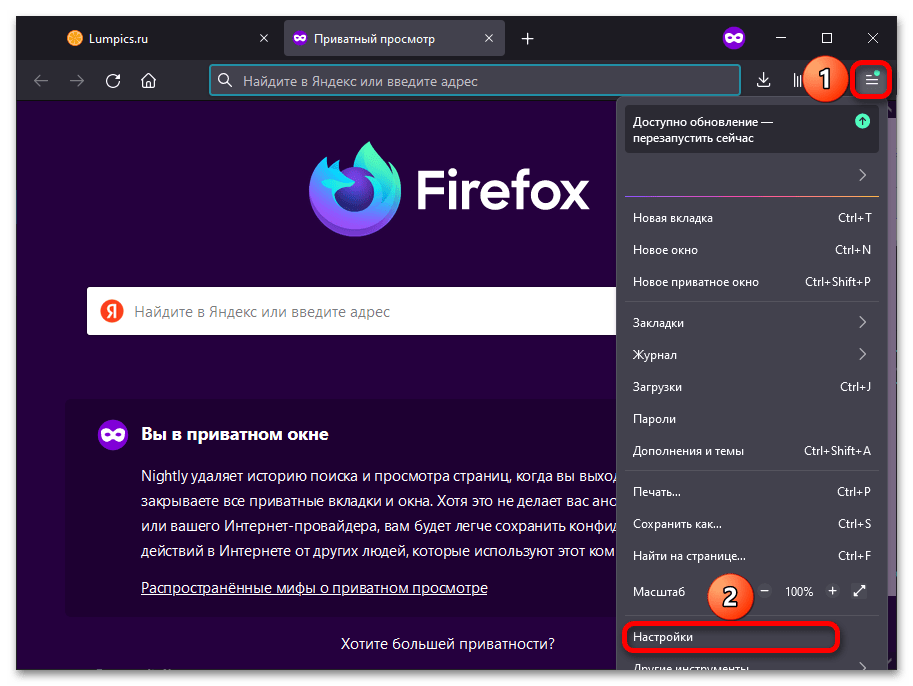
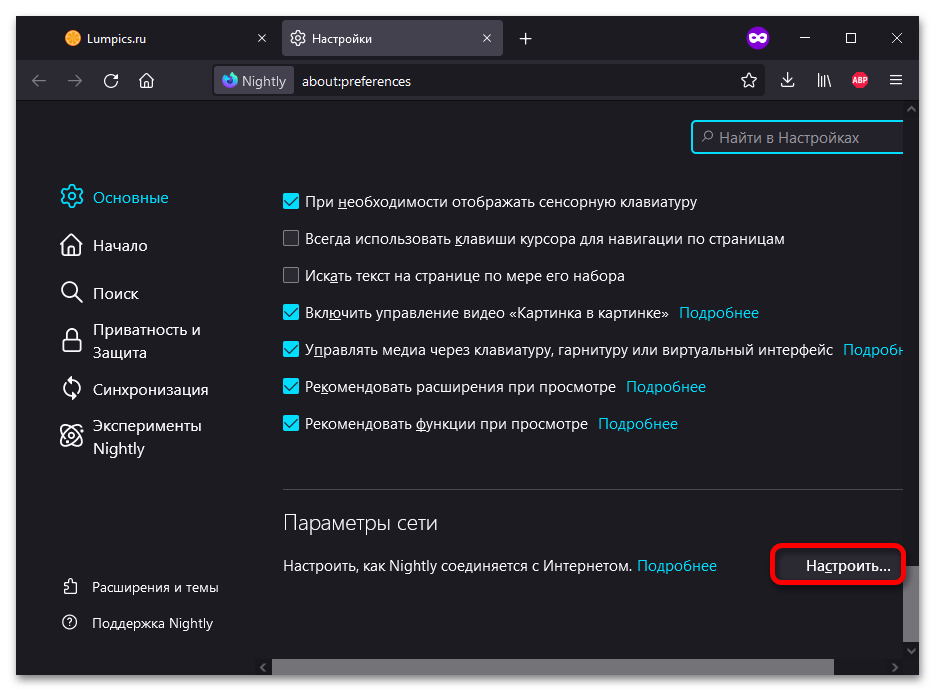
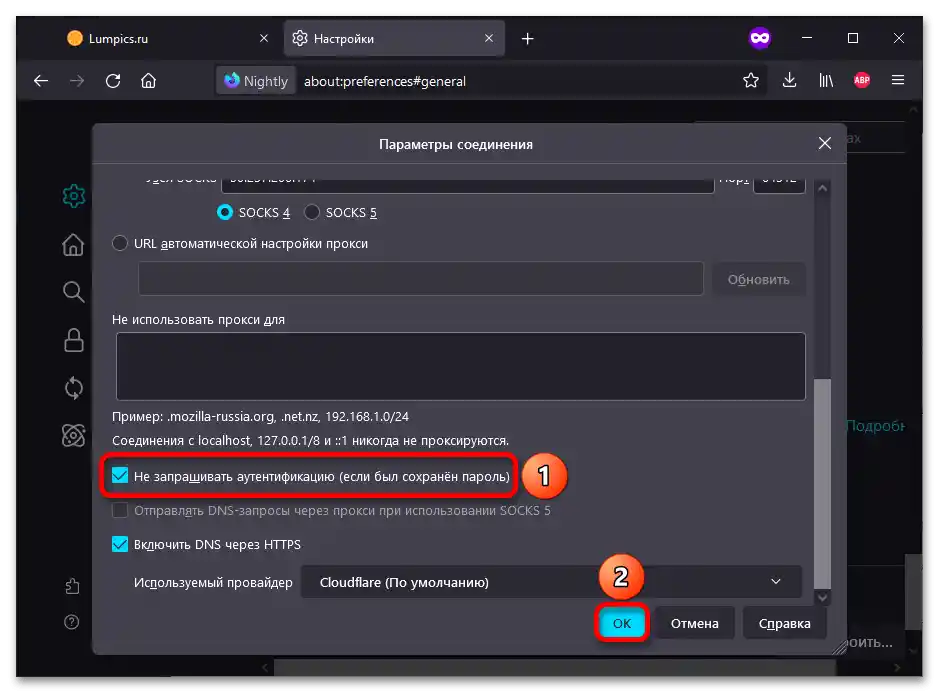
Metoda 2: Napredne postavke
Program također ima nekoliko skrivenih sučelja odjeljka postavki. Također možete uključiti automatsku autorizaciju na proxy poslužitelju.
- U adresnu traku preglednika unesite
about:config. Pritisnite "Enter". - Nakon što se upoznate s upozorenjem, kliknite "Prihvaćam rizik i nastavljam".
- Unesite
negotiate-auth.allow-proxiesu obrazac za pretraživanje i pričekajte nekoliko sekundi dok se ne pojavi panel za uređivanje opcije. - Kliknite gumb sa strelicama na desnoj strani ekrana kako biste prebacili postavku. Kao rezultat, njezina vrijednost trebala bi se promijeniti u
true. Promjena ove opcije stupit će na snagu nakon ponovnog pokretanja preglednika.